Leserwahl
Populäre Artikel
Wenn Sie stolzer Besitzer eines iPhones oder iPads sind, dann tun Sie natürlich alles, um Ihr Gerät zu schützen. Entwickler aus Apfel Es gibt viele Möglichkeiten, dies zu tun, und eine dieser Möglichkeiten besteht darin, ein Passwort auf dem Sperrbildschirm festzulegen. Und wenn Sie diese Sperre verwenden, sehen Sie früher oder später möglicherweise die Aufschrift "iPhone ist deaktiviert, mit iTunes verbinden".
Alles ist ganz einfach. Wenn Sie beim Versuch, den Bildschirm zu entsperren, Ihr Passwort mehrmals falsch eingeben, gibt Ihnen das Gerät zunächst eine vorübergehende Warnung aus und sperrt dann das iPhone vollständig. Dies geschah natürlich aus Sicherheitsgründen, damit ein Angreifer Ihr Gerät nicht einfach durch Erraten des Passworts durch Ausprobieren einschalten kann. Aber manchmal können Sie selbst einen Fehler machen, das Passwort vergessen oder Kinder ans Telefon kommen lassen, die Ihr Gerät, ohne ihre Handlungen zu bemerken, zu einer solchen Sperre bringen.
Eine solche Blockade kann durch Unachtsamkeit auftreten.
Es gibt einen Weg, dieses Problem zu lösen, und nicht einmal einen.
Diese Methode hilft Ihnen beim Speichern von Dateien auf Ihrem Telefon, erfordert jedoch weiterhin, dass Sie sich das Passwort für das gesperrte Gerät merken. Es ist wirklich nützlich, wenn Sie das Passwort kennen und die Sperrung nicht Ihre Schuld war. Mach Folgendes:
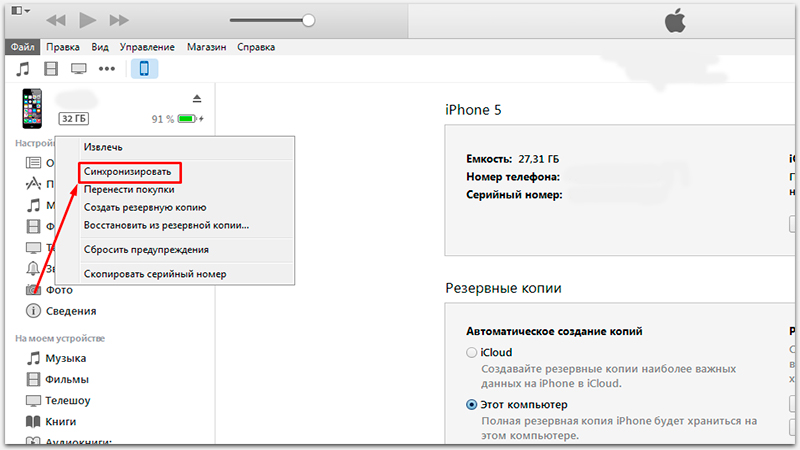
Diese und nachfolgende Lösungen sind für jede Version des iPhone, iPad und . relevant IPod Touch.
Leider funktioniert diese Methode nur, wenn Ihr Windows- oder MacOS-Computer bereits mit Ihrem iPhone verbunden ist. Wenn das verknüpfte Gerät nicht vorhanden ist, fragt iTunes zuerst, ob diesem Computer Zugriff gewährt werden soll, und fordert dann direkt vom Telefonbildschirm eine Bestätigung an.

Wenn Sie dieses Fenster sehen, können Sie das Gerät auf diese Weise nicht mehr wiederherstellen.
Diese Bestätigung können Sie natürlich nicht geben. Für solche Fälle gibt es jedoch andere Möglichkeiten, dieses Problem zu lösen.
Wenn Sie von Zeit zu Zeit ein Backup Ihres Geräts erstellt haben, ist es an der Zeit, sich selbst dafür zu loben. Immerhin zumindest ein Rollback zu Sicherung und entzieht Ihnen einige der Daten, die nach Erhalt einer Kopie des Geräts erstellt wurden, die meisten Daten sollten bei Ihnen verbleiben. Wenn der Zustand der Kopie zu Ihnen passt, sollten Sie fortfahren mit iPhone-Wiederherstellung aus einer Sicherung. Wir werden uns die Wiederherstellung aus einem iTunes-Backup ansehen, obwohl es andere Möglichkeiten gibt, dies zu tun:
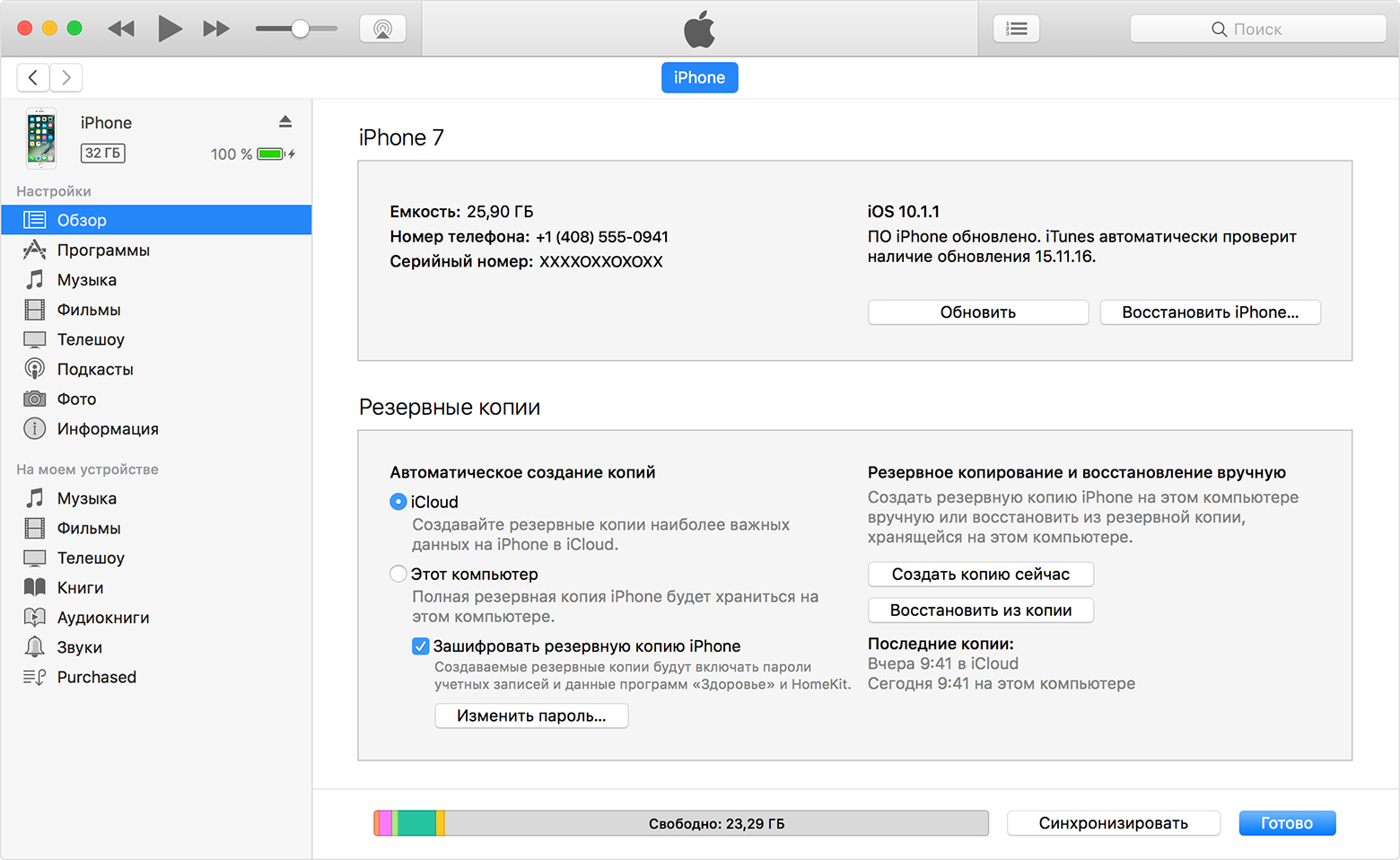
Falls die Kopie zusätzlich mit einem Passwort geschützt ist oder der Zugriff auf diese Methode aus anderen Gründen nicht möglich war, bleibt nur noch ein Reset des Gerätes aus komplette Entfernung alle Daten.
Wenn Sie diese Methode verwenden, verlieren Sie alle Daten auf Ihrem iPhone.
Wenn es bereits zu dieser Methode gekommen ist, bedeutet dies, dass Ihnen die vorherigen nicht geholfen haben und Sie keine Wahl haben. Zum Glück gibt es Sonderprogramm, die Ihnen helfen können, Verluste zumindest ein wenig zu reduzieren. Das Programm iFunbox hilft Ihnen also, einige Multimediadateien (Fotos, Videos) von Ihrem Gerät zu entfernen, auch wenn Sie keinen Zugriff darauf haben.
Nachdem alle speicherbaren Dateien gespeichert wurden, gehen Sie wie folgt vor:
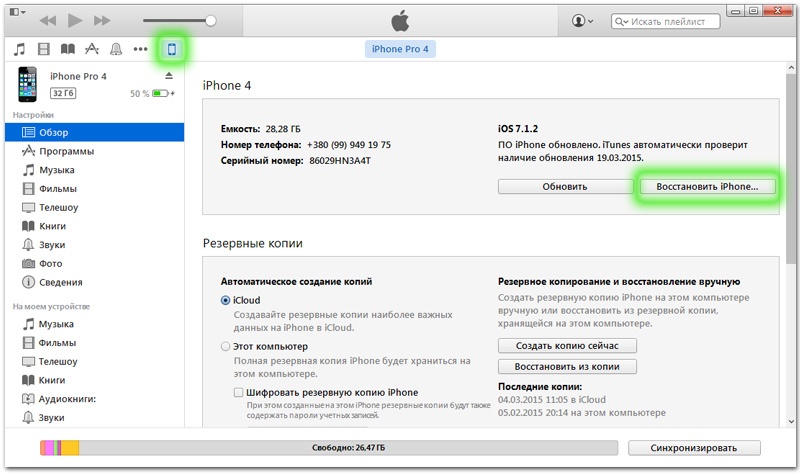
iTunes erfordert möglicherweise, dass Sie die Verbindung trennen, um Ihr Gerät wiederherzustellen Funktionen finden mein iPhone. Sie können dies auf der iCloud-Website tun, indem Sie sich bei Ihrem Konto anmelden.
Um in Zukunft nicht in eine ähnliche Situation zu geraten oder die Lösung dieses Problems zu erleichtern, müssen Sie nur ein paar einfache Regeln befolgen:
Jetzt wissen Sie, was zu tun ist, wenn Ihr iPhone, iPad oder iPod touch eine blockierte Nachricht anzeigt und Sie auffordert, eine Verbindung zu iTunes herzustellen. Und obwohl jeder in diese Situation geraten kann, können nur Sie es so machen, dass aus einer kleinen Belästigung kein großes Problem wird.
Oft gibt es Fälle, in denen Apple Ipad ist gesperrt, weil Sie das Passwort vergessen haben, um darauf zuzugreifen. Dabei spielt es keine Rolle, welches Modell Ihr iPad hat, es ist wichtig, sich die Kombination von Zahlen oder Zeichen zu merken. In diesem Fall haben Sie fünf Versuche, das richtige Passwort einzugeben, und beim sechsten Mal wird das Tablet für eine Minute gesperrt.
Dann haben Sie erneut die Möglichkeit, Passwortoptionen einzugeben, und zum neunten Mal wird das iPad für eine Stunde gesperrt. Nach einer Stunde haben Sie erneut die Möglichkeit, sich die richtigen Entsperrzeichen zu merken und einzugeben. Wenn Sie diese Optionen nicht korrekt eingeben können, blockiert das iPad den Zugriff darauf und fordert Sie auf, zu iTunes zu gehen.
Seien Sie daher nicht unleserlich und geben Sie das gleiche Passwort nicht viele Male ein, nutzen Sie Ihre Optionen nicht umsonst. Es ist ratsam, sich das Passwort zu merken, und Sie müssen das iPad nur als letzten Ausweg wiederherstellen, wenn das Entsperren fehlschlägt und keine Hoffnung mehr besteht.
Bei der Arbeit mit dem iPad ist es sehr wichtig, es regelmäßig mit iTunes oder der Cloud iCloud zu synchronisieren, um so Sicherungskopien der Daten vom iPad zu erhalten. Anschließend können Sie im Falle einer solchen Sperre ohne unnötige Sorgen auf die Werkseinstellungen zurücksetzen und anschließend alle Daten auf dem iPad aus einem Backup wiederherstellen.
In diesem Artikel werden wir versuchen, Ihnen zu helfen und Ihnen zu sagen, wie Sie Ihr iPad über aytyuns entsperren können. Wann Das iPad ist deaktiviert und dann mit iTunes verbunden. Wie können Sie alle Daten entsperren? - du fragst.
Sehr einfach. Verbinden Sie Ihren iTunes-Computer mit Ihrem ausgeschalteten und gesperrten iPad mit USB-Kabel... Bitte beachten Sie, dass die Version von aytyuns die neueste sein muss, da sonst die Wiederherstellung möglicherweise nicht funktioniert und einen Programmfehler ausgibt, dessen Behebung lange und schmerzhafte Zeit in Anspruch nimmt.
Durch das Verbinden der beiden Geräte werden die Daten synchronisiert und ein Backup erstellt. Gehen Sie nach Abschluss des Synchronisierungsvorgangs in den Schritt „iPad wiederherstellen“, indem Sie die entsprechende Schaltfläche aktivieren. Beim Start bietet Ihnen das iTunes-Programm die Anfangseinstellungen an, in denen Sie das "Wiederherstellen von" öffnen müssen iTunes-Kopien„Durch Anklicken. Suchen Sie als Nächstes die neueste Version der Sicherungsdaten vom iPad im aytyuns-Programm, gemessen am Erstellungsdatum, und schließen Sie den gestarteten Datenwiederherstellungsprozess ab.
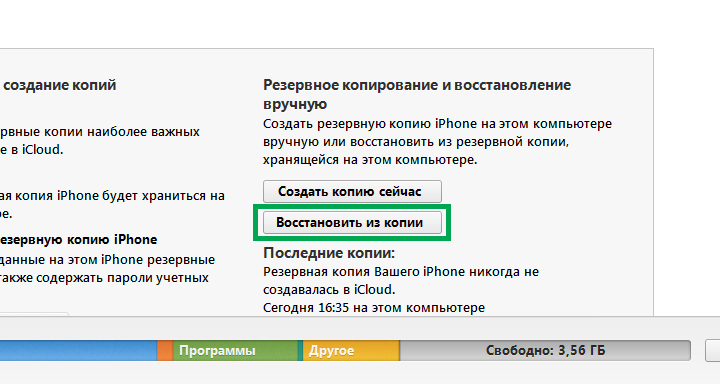
Wenn iTunes Sie bei der Durchführung des obigen Vorgangs auffordert, das Zugangspasswort vom iPad einzugeben, dann zuerst das Gerät finden, mit dem das iPad zuvor synchronisiert wurde, dann wird kein Passwort zum Entsperren des iPads angefordert, und schon Führen Sie darauf den Wiederherstellungsvorgang über iTunes aus dem Backup aus.
In diesem Stadium ist es wichtig, das Passwort von der Apple-ID zu kennen, ohne das dieser Vorgang nicht durchgeführt werden kann. Dieser Vorgang ist wahrscheinlich, wenn Sie sich zuvor bei registriert haben Apple-Dienst Ihre ID eines beliebigen Geräts. Von diesem Moment an sind Sie vollkommen sicher. Wo immer Sie wissen Geheim Code Anmeldung, Sie können durch jede Apple-Gerät Gehen Sie zum Support-Dienst, verwenden Sie den Dienst "Find an iPad" und führen Sie alle Aktionen damit aus: Blockieren Sie es, löschen Sie das iPhone, stellen Sie den Zugriff und die Verbindung wieder her und führen Sie andere notwendige und wichtige Vorgänge aus.
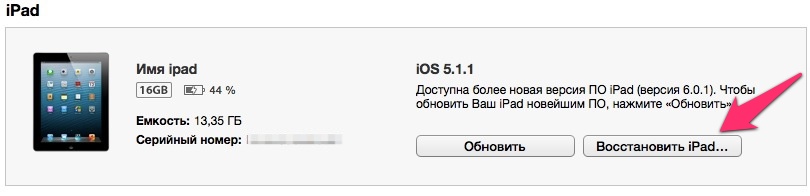
Sehen wir uns an, wie Sie dies über die iCloud-App tun. Verbinden Sie Ihr Gerät mit WLAN-Netzwerke oder verwenden Sie eine 3G- oder 4G-Verbindung. Stellen Sie sicher, dass Ihr gesperrtes iPad ebenfalls eingeschaltet und online ist. Melden Sie sich bei icloud an, indem Sie Ihr Passwort eingeben, und suchen Sie den Abschnitt "Alle Geräte", in dem Sie auf das entsprechende iPad klicken. Oben rechts in der Ecke sehen Sie die Option "iPad löschen", klicken Sie darauf. In diesem Fall werden alle Informationen auf dem Tablet gelöscht. Dann ausführen iPad einrichten wie neu, oder Sie können alle Daten aus der letzten Gerätesicherung wiederherstellen.
Wenn aus verschiedenen Gründen keine der vorgeschlagenen Methoden zu Ihnen passt, versuchen Sie es mit einer strengeren Methode, aber effektiver Weg Datenwiederherstellung, wenn das iPad gesperrt ist. Dazu benötigen Sie nicht das Internet, aber Sie benötigen erneut iTunes und Ihren Computer.
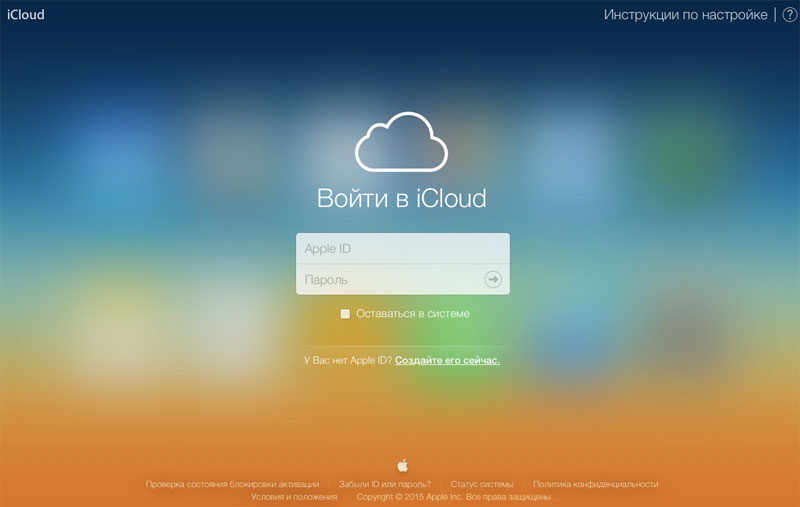
Verbinden Sie Ihren Computer mit letzte Version iTunes mit einem USB-Kabel auf Ihr gesperrtes Tablet. Schalten Sie das iTunes-Programm auf Ihrem Computer ein. Wenn alles bereit ist, starten Sie das iPad neu: Drücken Sie zwei Tasten gleichzeitig - "Home" und "Sleep / Wake" 
Das heißt, das iTunes-Programm bietet Ihnen die Wahl zwischen zwei Aktionen: "Wiederherstellen" und "Aktualisieren" des iPads. Sie drücken die Schaltfläche "Wiederherstellen" und der Wiederherstellungsmodus wird auf dem iPad gestartet, wonach alle Daten gelöscht werden, einschließlich Passwort vergessen... Ein entsperrtes iPad verbindet sich wie neu. Wenn Sie eine Sicherungskopie der Daten haben, können Sie alle Daten daraus wiederherstellen, indem Sie den entsprechenden Befehl über iTunes auf dem iPad ausführen.
Moderne Gadgets implementieren viele Ansätze zum Schutz personenbezogener Daten. Apple-Produkte sind keine Ausnahme. Und selbst wenn du versuchst zu bekommen unautorisierter Zugriff gescheitert ist, leidet darunter in erster Linie der Besitzer des Geräts. Also, "iPhone ist deaktiviert, mit iTunes verbinden": Wie entsperrt man und wo fange ich an?
Im Moment gibt es keine Fälle, in denen ein solches Problem aufgrund von Softwarefehlern auftritt. Dies bedeutet, dass der Täter der Sperrung eine Person aus Ihrem Umfeld ist. Ein Arbeitskollege wollte beispielsweise einen wichtigen Kontakt in seinem Telefonbuch oder eine eifersüchtige Frau versuchte, Beweise für Verrat zu finden. Schuld sind aber in den meisten Fällen die Kinder, deren Neugier manchmal an Sabotage grenzt.
Es ist erwähnenswert, dass am siebten iOS-Version Nach der Eingabe von sechs falschen Kombinationen können Sie nach 1 Minute erneut versuchen, das Passwort einzugeben, nach neun Versuchen schaltet sich das Smartphone für eine Stunde aus und nach der zehnten wird die Meldung „iPhone ist getrennt, Verbindung zu iTunes herstellen“ auf dem Bildschirm angezeigt .
Aufmerksamkeit! Je nach Betriebssystemversion kann sich die Gerätesperrzeit verlängern.
Glücklicherweise kann dieses Problem leicht gelöst werden. Es gibt eine Reihe von Möglichkeiten, dies zu tun.
Der Kern dieser Option besteht darin, das iPhone mit dem Computer zu verbinden und es dann zu synchronisieren. Dadurch wird dem System klar, dass sich das Gerät im Besitz des Besitzers befindet und der Zähler zurückgesetzt. Dazu benötigen Sie:
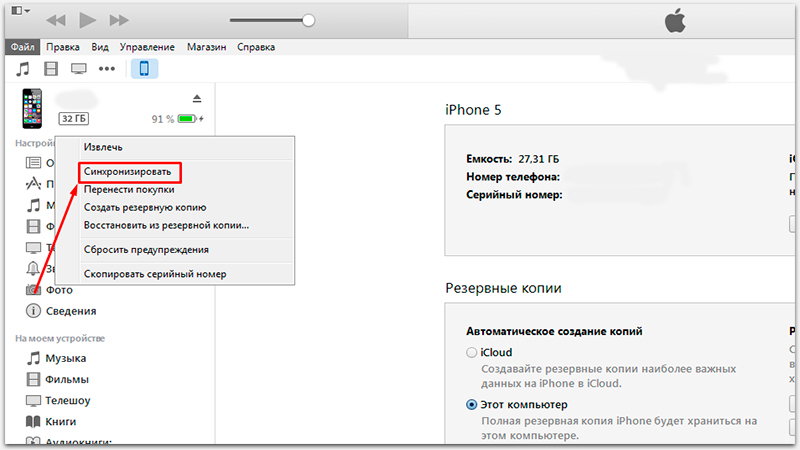
Aufmerksamkeit! Schließen Sie das Gerät nur an den PC an, der bereits mit dem Gerät synchronisiert wurde. Andernfalls funktioniert die Methode möglicherweise nicht.
Wenn diese Option nicht funktioniert hat, gehen Sie zum nächsten Punkt.
Diese Methode ist ideal, wenn Sie regelmäßig Backups in iTunes erstellen und das Passwort zum Zeitpunkt des Backups nicht auf dem Gerät war. Diese Methode eignet sich auch, wenn Sie sich an Ihr vorheriges Kennwort erinnern, das zum Zeitpunkt der Sicherung festgelegt wurde.
Sie müssen also Folgendes tun:
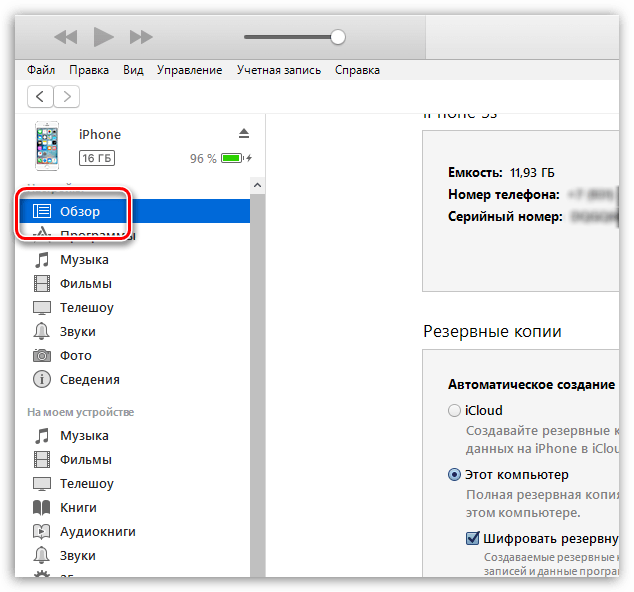
Liegt keine Kopie vor oder ist sie zusätzlich passwortgeschützt, bleibt eine radikale Option.
Hier spricht der Name des Artikels für sich. Für vollständig zurücksetzen iPhone über iTunes, müssen Sie Folgendes tun:
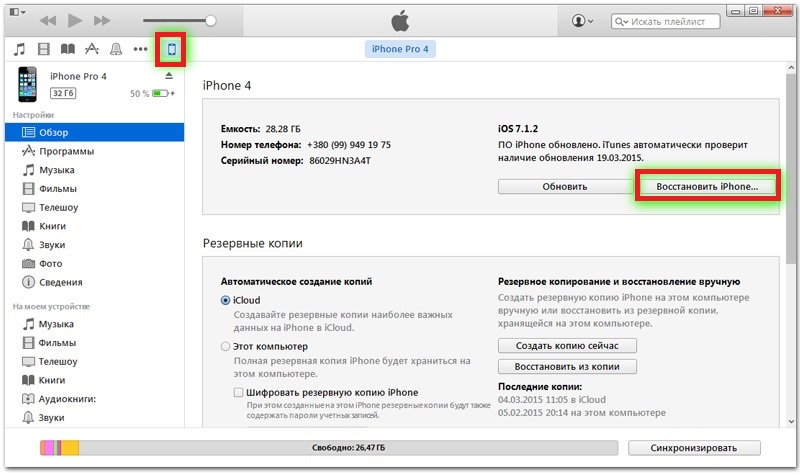
Das Ende des Vorgangs markiert einen vollständigen Neustart des Geräts.
Aufmerksamkeit! Benutzen diese Option nur in extremen Fällen. Alle Daten vom Telefon werden gelöscht!
Das ist alles bestehende Wege Beheben von Problemen bei der Eingabe eines Passworts. Jetzt wissen Sie, was zu tun ist, wenn die Meldung „iPhone ist getrennt, mit iTunes verbinden“ auf dem Bildschirm erscheint. Wenn Sie andere Methoden kennen, teilen Sie sie in den Kommentaren mit.
26. August 2015 8410

Sehr oft erscheint in einer solchen Situation die Aufschrift "iPhone ist deaktiviert" auf dem Bildschirm Ihres iPhones und etwas niedriger "in 5 Minuten wiederholen". dieses Problem kann gelöst werden mit iTunes-Programme.
Es ist ratsam, dass Ihr iPhone zuvor synchronisiert wurde. Sie müssen eine iPhone-Systemwiederherstellung durchführen. Verbinden Sie dazu zunächst Ihr iPhone mit Ihrem Computer (mit dem Sie zuvor synchronisiert haben). Es gibt Situationen, in denen das Passwort auf dem iPhone zurückgesetzt wird. Es reicht aus, es einfach mit dem Computer zu verbinden.
Wenn nach der Synchronisierung auch eine Meldung zum Sperren auf dem Bildschirm Ihres Geräts hängt (iPhone ist deaktiviert usw.), müssen Sie wie folgt vorgehen.
Suchen Sie im linken Bereich des iTunes-Programms nach Ihrem iPhone und klicken Sie mit der rechten Maustaste darauf. Hier müssen Sie den Punkt " Synchronisieren". Aber wir müssen den Synchronisationsprozess nicht starten, also sobald dieser Prozess beginnt, stoppen wir ihn sofort.
Was passiert nach diesen Aktionen? Der Passwortzähler wird zurückgesetzt und Sie können erneut versuchen, das Passwort einzugeben. Sie können Ihr Passwort auch zurücksetzen, aber wenn Sie keine Sicherungskopie von Ihrem iPhone erstellt haben, gehen alle darauf gespeicherten Informationen verloren.
Um Ihr Passwort zurückzusetzen, müssen Sie alle oben genannten Schritte bis zur Synchronisierung wiederholen. In diesem Fall müssen Sie den vollständigen Synchronisierungsprozess ausführen. Nach dem Ende der Synchronisation müssen Sie den Punkt " IPhone wiederherstellen".
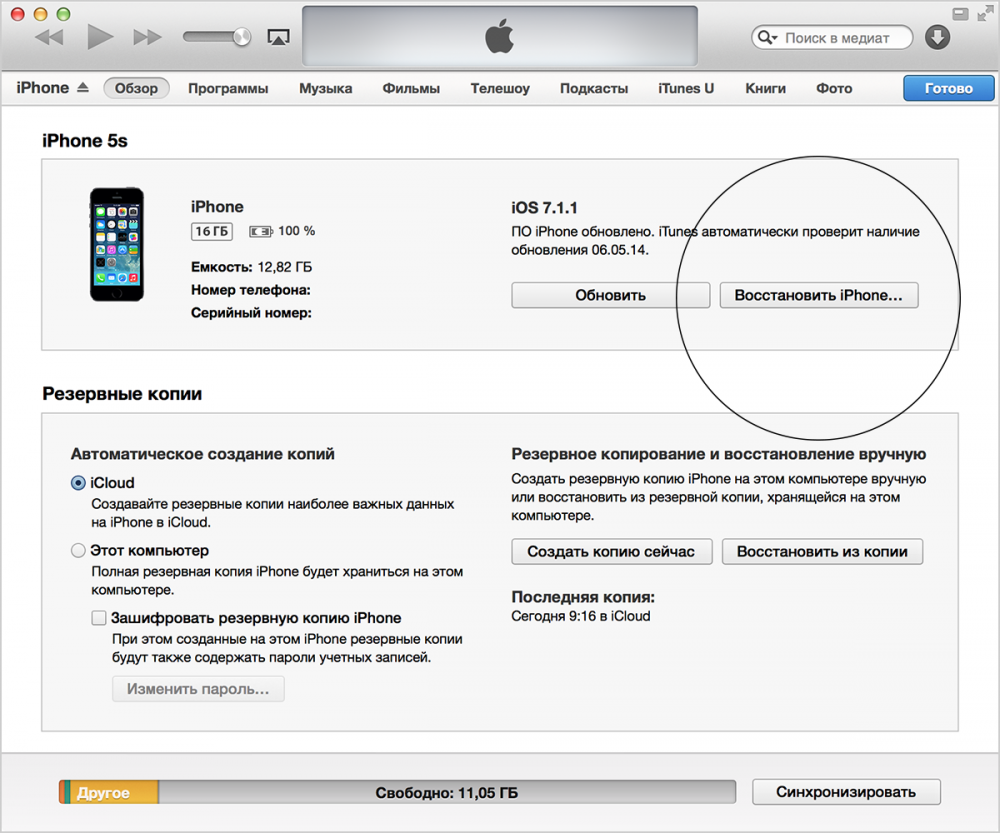
Danach erhalten Sie möglicherweise eine Nachricht mit einem ähnlichen Plan "Automatische Prüfung iTunes-Updates und das iPhone ist ausgeschaltet. iTunes soll nach Updates suchen Software iPhones? "Sie müssen aktivieren automatische Prüfung Updates, und Sie können dies im " Das Wichtigste"und in den Einstellungen des iTunes-Programms das Element auswählen" Automatisch nach Software-Updates suchen".
Wenn Sie eine solche Nachricht haben, müssen Sie auf " Prüfen". Dann erscheint ein weiteres Fenster, in dem Sie das Element auswählen müssen" Neu aufbauen und aktualisieren". Als Ergebnis all dieser Aktionen sollte ein Systemupdate auf Ihrem iPhone starten und am Ende müssen Sie Ihr iPhone aktivieren. Hier wählen wir das Element aus" Richten Sie Ihr iPhone wie neu ein". Sie werden sofort zur Installation aufgefordert Neues Passwort oder gar nicht installieren.
Jedes Problem mit einem iPhone kann gelöst werden. Sie müssen sich nur mit Geduld und Zeit eindecken.
Viele Benutzer legen auf ihrem Apple-Gerät ein Passwort fest, um die Dateien darauf zu schützen. Wenn Sie jedoch das Entsperrkennwort vergessen und mehrmals falsch schreiben, wendet der Geräteschutz Sicherheitsmaßnahmen an und blockiert den Zugriff auf die Aktivierung des Telefons oder Tablets für eine Weile.
Wenn Sie dreimal hintereinander ein falsches Entsperrungskennwort verwenden, erhalten Sie eine Benachrichtigung, dass Ihr Telefon oder Tablet ausgeschaltet ist, und Sie können frühestens in einer Minute erneut versuchen, das Kennwort einzugeben.
Wiederholung ist in 1 Minute verfügbar
Bei den nächsten Versuchen, das falsche Passwort einzugeben, wird eine ähnliche Einschränkung durchgesetzt, aber die Zeit bis zu einer neuen Gelegenheit zur Passworteingabe wird ständig verlängert. Es kann so weit kommen, dass Sie 1-2 Stunden warten müssen, um erneut zu versuchen, das Passwort einzugeben.
 Eine Wiederholung wird in einer Stunde verfügbar sein
Eine Wiederholung wird in einer Stunde verfügbar sein
Wenn die Grenze der falschen Eingaben endgültig überschritten ist, werden Sie aufgefordert, Ihr Gerät mit iTunes zu verbinden. Das heißt, der Fehler "Apple-Gerät ist deaktiviert oder blockiert, mit iTunes verbinden" wird aktiviert, wenn zu oft versucht wurde, das Gerät mit dem falschen Passwort zu entsperren. Diese Situation kann eintreten, wenn Sie vergessen richtiges Passwort, oder Kinder greifen an das Telefon und überschreiten beim Spielen die Grenze für die Eingabe falscher Passwörter.
 Um das Gerät zu entsperren, müssen Sie eine Verbindung zu iTunes herstellen
Um das Gerät zu entsperren, müssen Sie eine Verbindung zu iTunes herstellen
Wenn Sie zuvor keine Sicherungskopie der auf dem Gerät gespeicherten Daten über iTunes erstellt haben, haben Sie nur einen Ausweg - das Passwort manuell auszuwählen, bis Sie sich an das richtige erinnern. Um nicht jedes Mal darauf zu warten, dass das Gerät nach der nächsten Sperrung Zugriff auf das Passwort gewährt, können Sie den Versuchszähler mit dem Computer und dem darauf installierten iTunes-Programm zurücksetzen.
Um den Zähler für Eingabeversuche zurückzusetzen, benötigen Sie iTunes, mit dem Sie Ihr Gerät zuvor synchronisiert haben, ansonsten passiert Folgendes:

Wenn Sie das obige Problem also nicht betrifft, gehen Sie folgendermaßen vor:
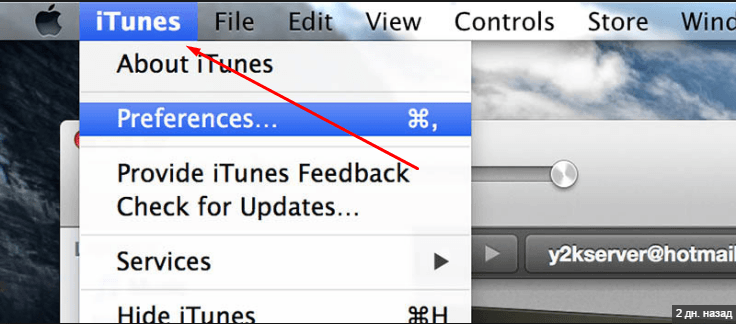
Wenn Sie zuvor alle Ihre Gerätedaten gesichert haben, können Sie sie wiederherstellen, indem Sie iTunes-Hilfe... Denken Sie jedoch daran, dass Ihr Backup auch verschlüsselt ist, was bedeutet, dass Sie ein Passwort benötigen, um es zu verwenden. Wenn Sie kein Backup haben, können Sie auch diese Methode verwenden, jedoch gehen alle auf dem Gerät gespeicherten Daten unwiederbringlich verloren, da die Einstellungen und Inhalte zurückgesetzt werden.
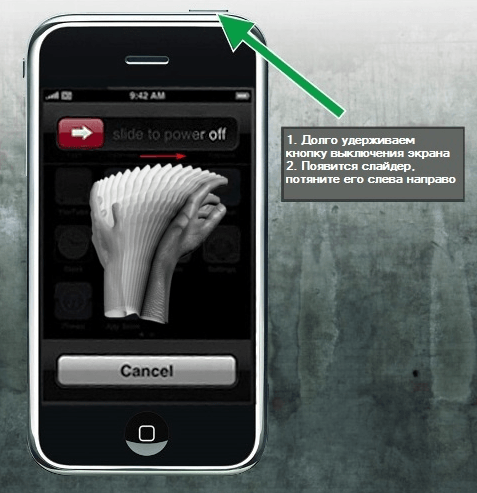
Es gibt ein paar einfache Regeln, die du befolgen kannst, um sie zu vermeiden ähnliche Probleme in der Zukunft:
Wenn Sie das Passwort für Ihr Telefon oder Tablet von Apple vergessen haben, wird nach mehreren Eingabeversuchen die Meldung "Das Gerät ist deaktiviert oder gesperrt, mit iTunes verbinden" angezeigt. Es gibt zwei Möglichkeiten, aus dieser Situation herauszukommen: Setzen Sie den Versuchszähler zurück und versuchen Sie, sich das Passwort zu merken, oder setzen Sie alle Einstellungen und den Inhalt des Geräts zurück und stellen Sie sie dann mithilfe einer Sicherungskopie wieder her. Es gibt einfach keine anderen Möglichkeiten, das Sicherheitssystem von Apple zu umgehen.
| Verwandte Artikel: | |
|
So leiten Sie eine Nachricht auf VKontakte an eine andere Person weiter
Wenn Sie aus irgendeinem Grund eine VKontakte-Nachricht weiterleiten möchten, aber ... So schließen Sie eine Seite über Klassenkameraden von Fremden
In diesem Artikel wird erläutert, wie Sie ein Profil auf Odnoklassniki mit ... Welcher Spitzname sollte man sich auf Instagram einfallen lassen: eine Auswahl an Ideen
Was unterscheidet Instagram-Nutzer voneinander? Einzigartiger Name ... | |